7+ Cách chụp màn hình iPhone nhanh, ĐƠN GIẢN, đầy đủ dòng máy
Hiện nay, khi sở hữu điện thoại iPhone, nhiều người có nhu cầu chụp ảnh màn hình để tiện lưu trữ thông tin quan trọng, tạo tài liệu hướng dẫn online. Tuy nhiên, nếu mới bắt đầu sử dụng hoặc chưa biết cách chụp màn hình iPhone hãy cùng 24hStore tìm hiểu chi tiết các cách chụp màn hình trên điện thoại iPhone qua bài viết dưới đây.
1. Hướng dẫn cách chụp màn hình iPhone đơn giản, nhanh nhất
Có nhiều cách chụp ảnh màn hình iPhone, dưới đây là các cách chụp màn hình iPhone nhanh nhất, siêu đơn giản ai cũng thực hiện được mà bạn có thể tham khảo như sau:
1.1. Cách chụp màn hình iPhone bằng phím cứng
Cách chụp màn hình trên iPhone phổ biến với các mẫu điện thoại iPhone cũ từ iPhone 8 trở về trước như trên iPhone 6, iPhone 7, iPhone SE,...có nút Home hoặc Face ID là chụp màn hình bằng phím cứng. Tham khảo ngay cách thực hiện nhanh dưới đây:
Chụp màn hình iPhone có nút Home (Dòng iPhone 8 Plus về trước)
Cách chụp ảnh màn hình trên iPhone có nút Home cụ thể: Bạn tiến hành nhấn giữ và thả đồng thời nút "Home" và nút "Nguồn" (đối với iPhone 4, iPhone 5) hoặc nút "Home" và nút "Sườn" (đối với iPhone 6, iPhone 7, iPhone 8).
Hãy kết hợp thủ thuật chụp ảnh này với cách tạo dáng chụp ảnh chuẩn đẹp.

Chụp màn hình iPhone có Face ID
Để chụp màn hình trên điện thoại iPhone với các dòng điện thoại có Face ID mà không có nút Home, bạn tiến hành nhấn và thả đồng thời nút nguồn (hoặc nút sườn) cùng nút tăng âm lượng ở viền điện thoại là được.
Bên cạnh đó, nếu bạn muốn có những bức ảnh lung linh với iPhone bão like mạng xã hội, hãy bỏ túi ngay cách tạo dáng chụp ảnh với hoa sao cho xinh đẹp và thu hút nhất.
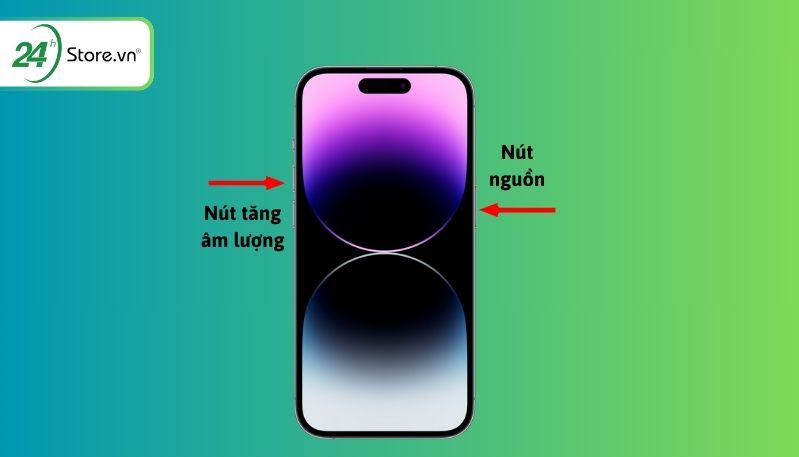
1.2. Cách chụp màn hình iPhone bằng nút Home ảo
Để biết cách chụp màn hình iPhone bằng nút home ảo dành cho các dòng iPhone như iPhone X, XR, XS Max, iPhone 11, 11 Pro, iPhone 11 Pro Max, iPhone 12 - những dòng máy đã được lược bỏ nút Home, bạn có thể thực hiện 1 trong 2 phương pháp dưới đây:
Chụp màn hình iPhone từ nút Home ảo thông thường
Để chụp ảnh màn hình điện thoại iPhone từ nút Home ảo thông thường bạn cần kích hoạt tính năng này trong iOS với các bước như sau:
-
Bước 1: Vào mục "Cài đặt" (Setting) trên điện thoại, tìm và chọn mục "Trợ năng" (Accessibility).
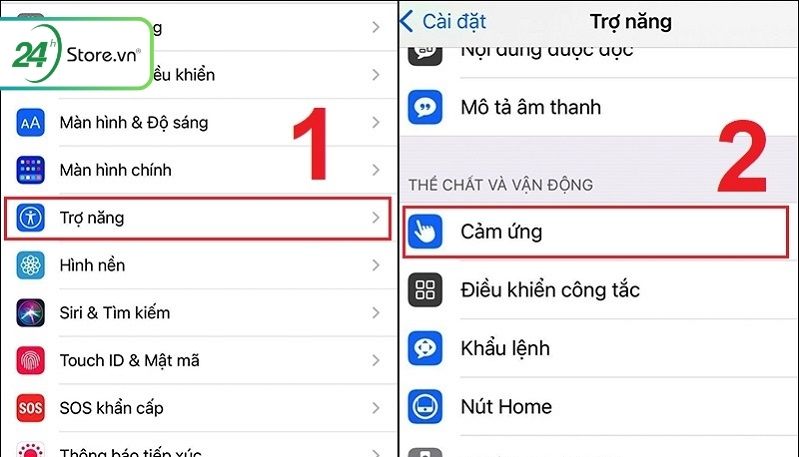
-
Bước 2: Tiếp tục nhấn vào "Cảm ứng" (Touch) rồi chọn “Assistive Touch”.
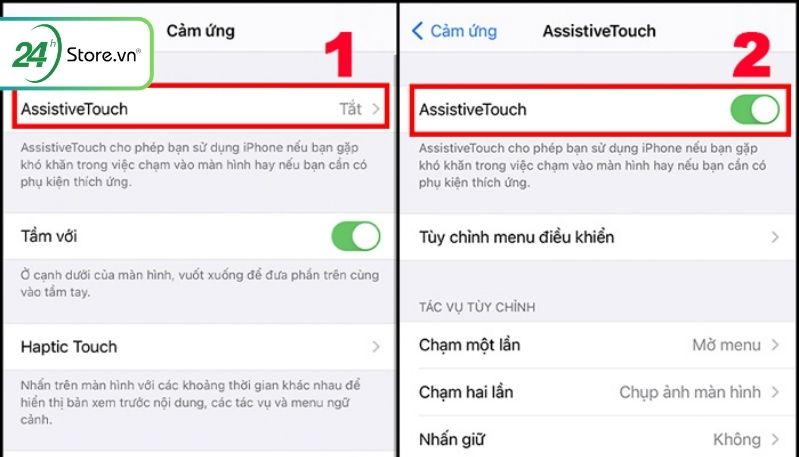
-
Bước 3: Bật chế độ “Assistive Touch” lên, nhấn vào “Tùy chỉnh menu điều khiển”. Tiếp theo, bạn chọn tiện ích muốn sử dụng để dễ thao tác chụp màn hình điện thoại iPhone.
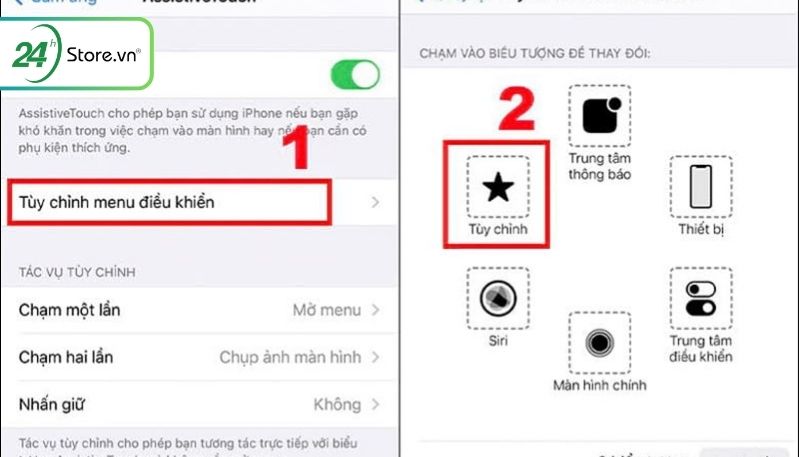
-
Bước 4: Nhấn vào tiện ích "Chụp ảnh màn hình", ngay lúc này tiện ích "Chụp ảnh màn hình" sẽ hiển thị trên bảng điều khiển của nút Home ảo.
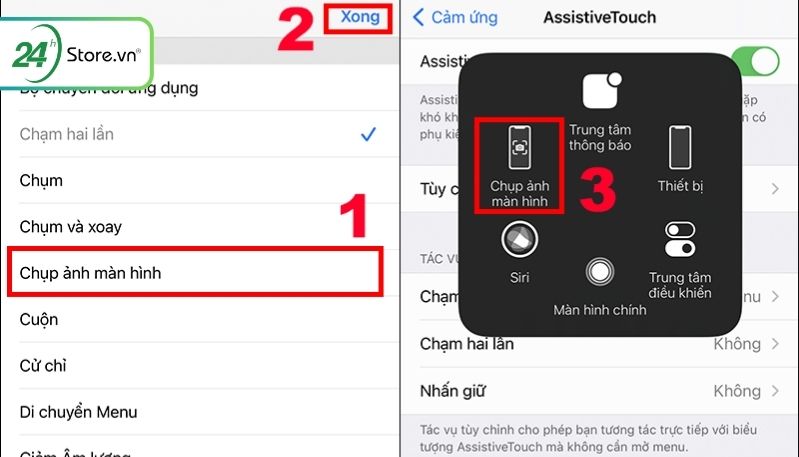
Để chụp màn hình iPhone, hãy mở nút Home ảo lên, nhấn vào “Chụp ảnh màn hình” để ảnh được chụp lại. Bạn có thể tham khảo hướng dẫn cách bật nút Home từ 24hStore.
Ngoài ra, khi có ý định mua iPhone mới chính hãng hoặc iPhone cũ, hãy lưu ý kiểm tra mã Zip iPhone để biết nguồn gốc sản xuất của máy.
Chụp màn hình iPhone bằng cách chạm 2 lần vào nút Home ảo
Thực hiện tương tự các bước bật kích hoạt nút Home ảo, tại bước 3 bạn tiến hành chọn tiện ích “Chạm hai lần” để thao tác.
Một danh sách các thao tác sẽ được hiển thị để bạn lựa chọn, nhấn vào “Chụp ảnh màn hình”. Như vậy khi muốn chụp ảnh màn hình, bạn chỉ cần nhấn 2 lần vào biểu tượng Home ảo là xong.
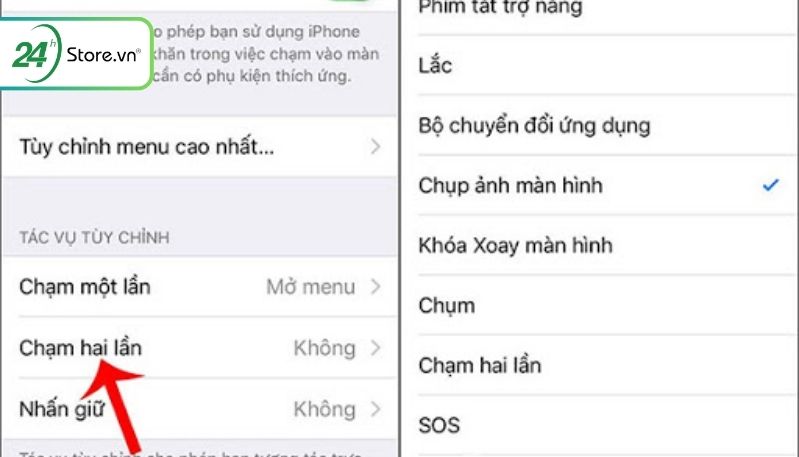
1.3. Cách chụp màn hình iPhone bằng cách gõ vào mặt lưng
Một trong những cách chụp màn hình iPhone nhanh nhất và tiện lợi là cách gõ vào mặt lưng. Từ phiên bản iOS 14 trở về sau, Apple đã bổ sung thêm tính năng Gõ mặt lưng (Back Tap) trên iPhone.
Tương tự như cách chụp ảnh màn hình bằng nút Home ảo, bạn cần thực hiện các bước như sau: (Setting) > (Accessibility) > (Touch) > Assistive Touch > Chạm vào mặt sau. Để chụp màn hình bạn chỉ cần chạm 2 hoặc 3 lần vào phần lưng máy là ảnh đã được chụp lại một cách nhanh chóng.
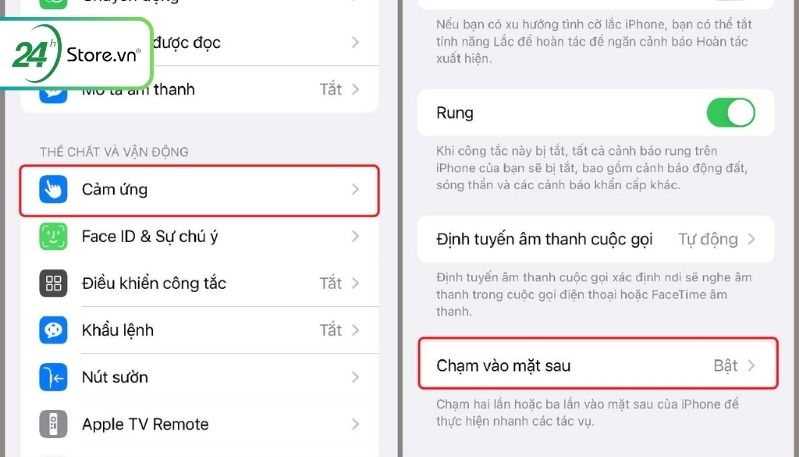
1.4. Cách chụp màn hình iPhone bằng Seri tự động
Ngoài những cách chụp màn hình trên iPhone như trên, chụp màn hình iPhone bằng Seri là một trong những tiện ích chỉ có trên các dòng iPhone. Để chụp màn hình bạn thực hiện các bước như sau:
-
Bước 1: Vào Cài đặt (Setting), nhấn chọn Siri & Search.
-
Bước 2: Bật chức năng trợ lý ảo Siri.
-
Bước 3: Nhấn nút nguồn trên điện thoại để khởi động và nói "Siri" hoặc "Hey Siri".
-
Bước 4: Nói to “Take a screenshot” để máy tự động chụp ảnh màn hình. Bạn hoàn toàn có thể thay đổi ngôn ngữ để sử dụng theo nhu cầu.
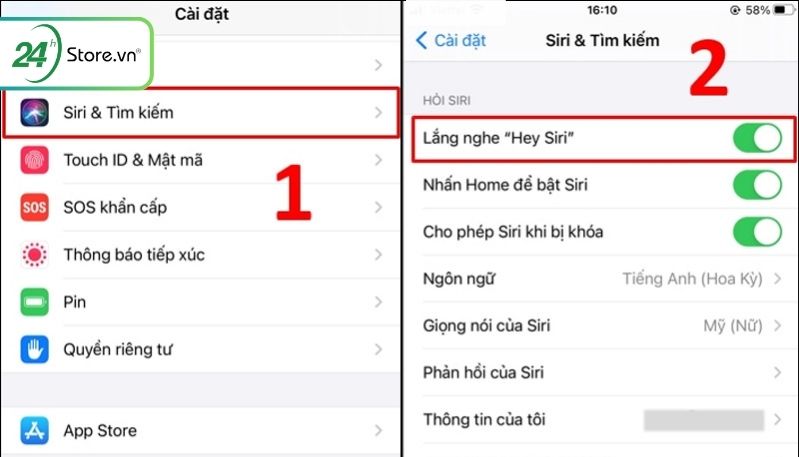
Như vậy bạn đã biết các cách chụp màn hình iPhone như bằng nút Home cứng, Face ID, nút Home ảo, gõ mặt lưng và bằng siri tự động giúp thao tác và chụp lại màn hình dễ dàng và nhanh chóng nhất.
2. Các cách chụp màn hình iPhone trên một số dòng phổ biến hiện nay
Với mỗi dòng sản phẩm từ iPhone mới nhất đến các mẫu iPhone cũ đều có cách chụp màn hình iPhone khác nhau. Dưới đây là 1 số các cách chụp ảnh màn hình trên các dòng điện thoại iPhone phổ biến như sau:
2.1. Cách chụp màn hình iPhone X, Xs, Xs Max, Xr
Có nhiều cách chụp ảnh màn hình iPhone X như chụp bằng phím tắt, bằng Assistive Touch, gõ 2 lần vào mặt sau. Bạn có thể tham khảo hướng dẫn chi tiết 3 cách chụp màn hình iPhone X (Xs, Xs Max, Xr) từ Cửa hàng điện thoại 24hStore.

2.2. Cách chụp màn hình iPhone 11, 11 Pro Max
Để chụp ảnh màn hình iPhone 11, 11 Pro Max bạn có thể nhấn giữ và thả đồng thời 2 nút tăng âm lượng & nút nguồn. Tham khảo các cách chụp màn hình iPhone 11 từ 24hStore để có thêm các mẹo chụp màn hình trên iPhone nhanh chóng.

2.3. Cách chụp màn hình iPhone 12
Để chụp ảnh màn hình iPhone 12 bạn có thể thực hiện bằng tổ hợp phím nguồn + tăng âm lượng, nút Home ảo, chạm vào mặt sau (Back tap) của máy,...Tham khảo hướng dẫn chi tiết cách chụp màn hình iPhone 12 hoặc nếu đang sỡ hữu iPhone 14 hãy đừng bỏ qua cách chụp màn hình iPhone 14 đơn giản, dễ thực hiện từ 24hStore.
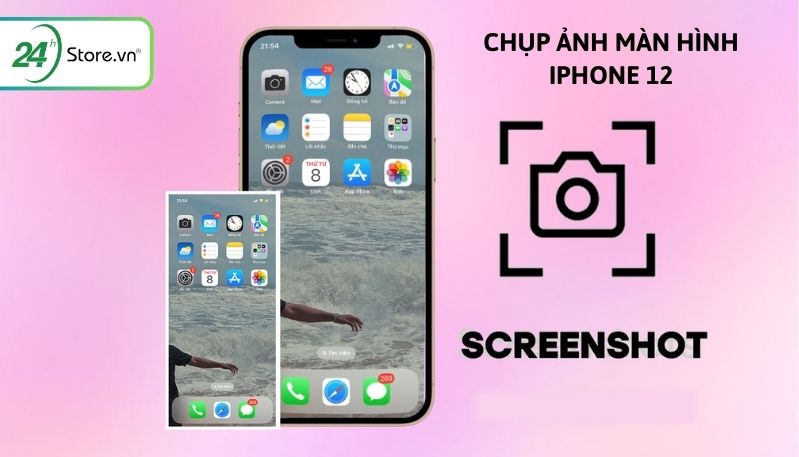
2.4. Cách chụp màn hình iPhone 15
Dòng iPhone 15 là dòng sản phẩm mới nhất từ thương hiệu Apple được người dùng vô cùng quan tâm. Bạn có thể thực hiện một số cách chụp màn hình iPhone 15 bằng cách gõ mặt lưng, bằng Siri, bằng AssistiveTouch,...

3. Giải đáp câu hỏi liên quan
Dưới đây 24hStore sẽ giải đáp một số thắc mắc liên quan đến cách chụp màn hình iPhone như sau:
3.1. Ảnh chụp màn hình iPhone lưu ở đâu?
Ảnh chụp màn hình iPhone được lưu tại “Thư viện ảnh” trên máy. Bạn chỉ cần mở ứng dụng “Ảnh”, chọn “Album”. Tiếp theo vuốt xuống rồi nhấn vào “Loại phương tiện và chọn “Ảnh màn hình/ Screenshots” để xem các ảnh đã lưu.
3.2. Ảnh chụp màn hình trên iPhone bị mờ, vỡ nét xử lý thế nào?
Ảnh chụp màn hình trên iPhone bị mờ, vỡ nét bạn có thể xử lý bằng các cách sau:
-
Cách 1: Khởi động lại điện thoại
-
Cách 2: Tắt tính năng “Hình ảnh chất lượng thấp” trên thiết bị.
-
Cách 3: Chờ Apple nâng cấp hệ điều hành mới
-
Cách 4: Mang điện thoại đến cửa hàng điện thoại gần nhất để được tư vấn, sửa chữa.
3.3. Cách chụp màn hình dài, chụp ảnh màn hình toàn trang trên iPhone?
Có nhiều cách chụp toàn màn hình dài, chụp ảnh màn hình toàn trang iPhone. Bạn có thể thực hiện như sau: Với iPhone có Face ID: Nhấn và thả đồng thời nút nguồn (nút sườn) và nút tăng âm lượng cùng lúc. Với iPhone có nút Home: Nhấn và thả cùng lúc đồng thời nút sườn và nút Home.
4. Kết luận
Trên đây là các cách chụp màn hình iPhone đầy đủ tất cả những dòng máy từ Apple. Với thao tác thực hiện đơn giản, nhanh chóng 24hStore hy vọng sẽ giúp bạn dễ dàng chụp lại ảnh màn hình điện thoại Iphone của mình. Đừng quên theo dõi các bài viết hữu ích khác cũng như mua sắm những sản phẩm chất lượng, giá tốt tại 24hStore nhé.
























